Как остановить ваш Mac, объявить время macOS Ventura, Сонома
Обновление macOS Ventura! Хотели бы вы отключить звук часов на своем Apple Mac? Как будто Mac объявляет время каждый час, полчаса, четверть часа. Объявление будильника — это собственная функция управления временем Apple, доступная на iMac, MacBook и MacBook Air. Таким образом, вы можете настроить его по-своему, например, отключить звук часов на Mac. В качестве альтернативы у вас есть три различных варианта объявления времени с помощью часов в виде звонка или голосовой речи в часы, в полчаса или в интервале четверти часа.
Кроме того, можно настроить голосовую речь на основе международных языков (китайский, арабский, голландский, хинди, русский, испанский, турецкий). Большинство людей удаляют голосовую речь часов из-за ненормативной лексики или тяжелой мелодии.
Примечание. В этом руководстве рассматриваются новейшие версии macOS Ventura, macOS Catalina, Mojave, High Sierra, Sierra, EI Capitan и более ранних версий.
Действия по выключению Mac. Объявляйте время каждый час на Mac.
Как остановить ваш Mac Объявите время macOS Ventura
В новом обновлении macOS Ventura есть простая опция в настройках системы: «Включим и отключим объявление времени на Mac и MacBook каждый час».
1→ Перейдите к логотипу Apple в верхнем меню Mac > «Настройки системы».
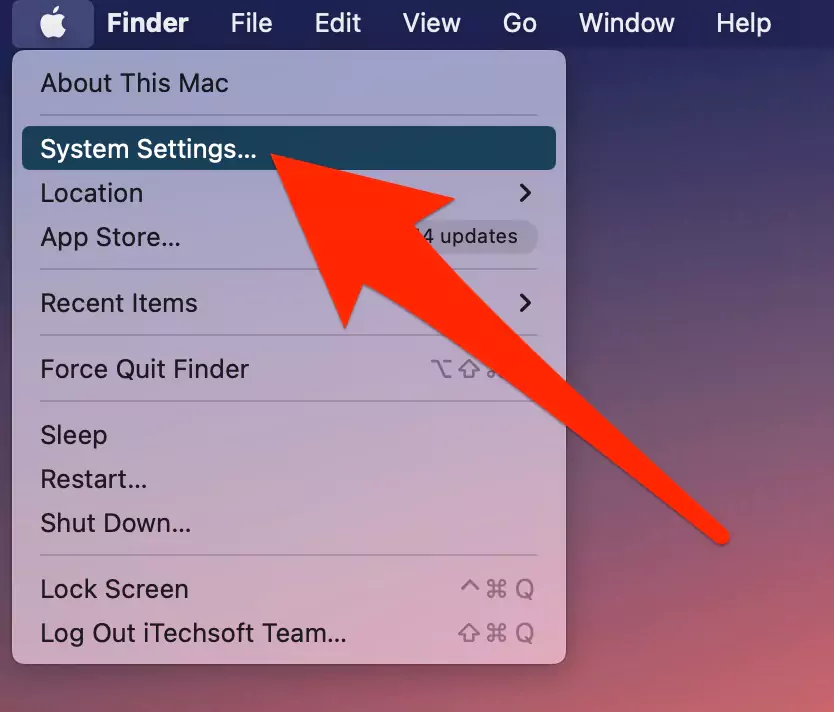
2 → Далее нажмите «Центр управления» > выберите «Параметры часов». появляются только под строкой меню. (Пожалуйста, не обращайте внимания на изображение ниже, поскольку оно было взято из бета-версии macOS Ventura).
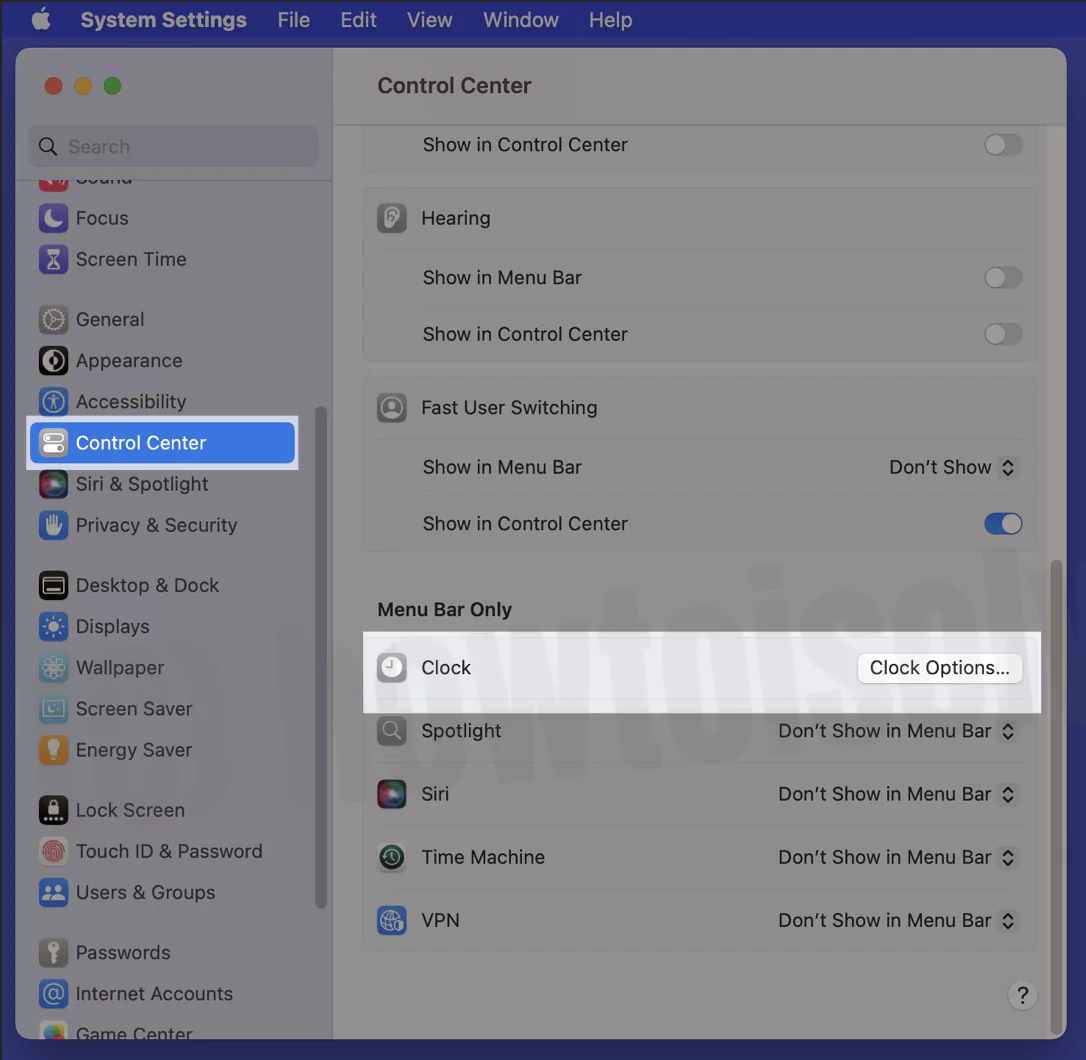 параметры часов на Mac
параметры часов на Mac
3→ Выберите интервал времени объявления. также мы можем изменить голос речи, используя Настроить голос… Вариант.
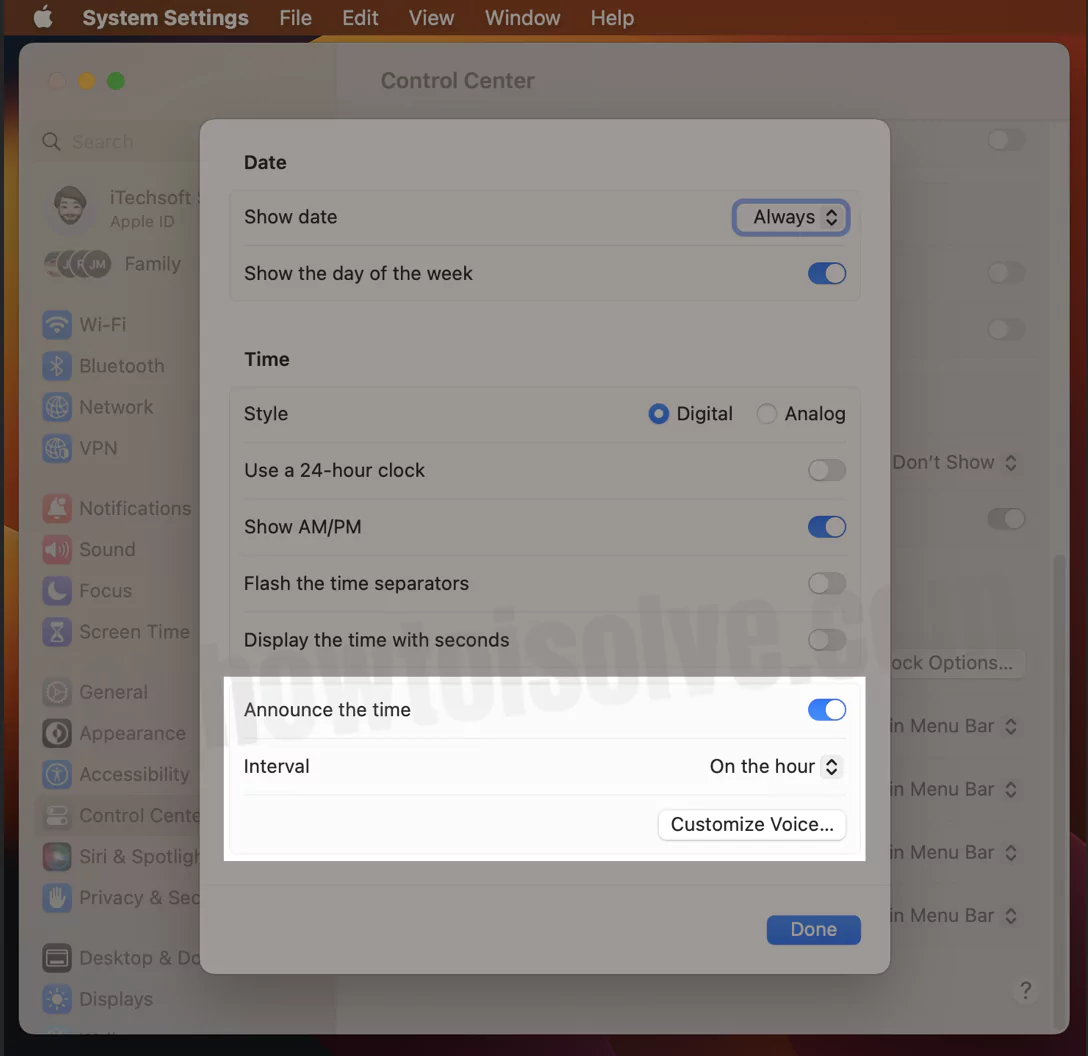 объявить время и интервал на Mac
объявить время и интервал на Mac
Выбирать,
- В час
- На полчаса
- В четверть часа
 выберите временной интервал на Mac
выберите временной интервал на Mac
4→ Вот и все. Кроме того, чтобы настроить свой Mac, объявляйте время со скоростью, системным голосом и используйте пользовательскую скорость, используйте пользовательскую громкость… Нажмите «Настроить голос…»
 настроить-голос для временного интервала на Mac
настроить-голос для временного интервала на Mac
5 → Чтобы изменить Mac, объявляющее время другим голосом, выберите его в настройках голоса.
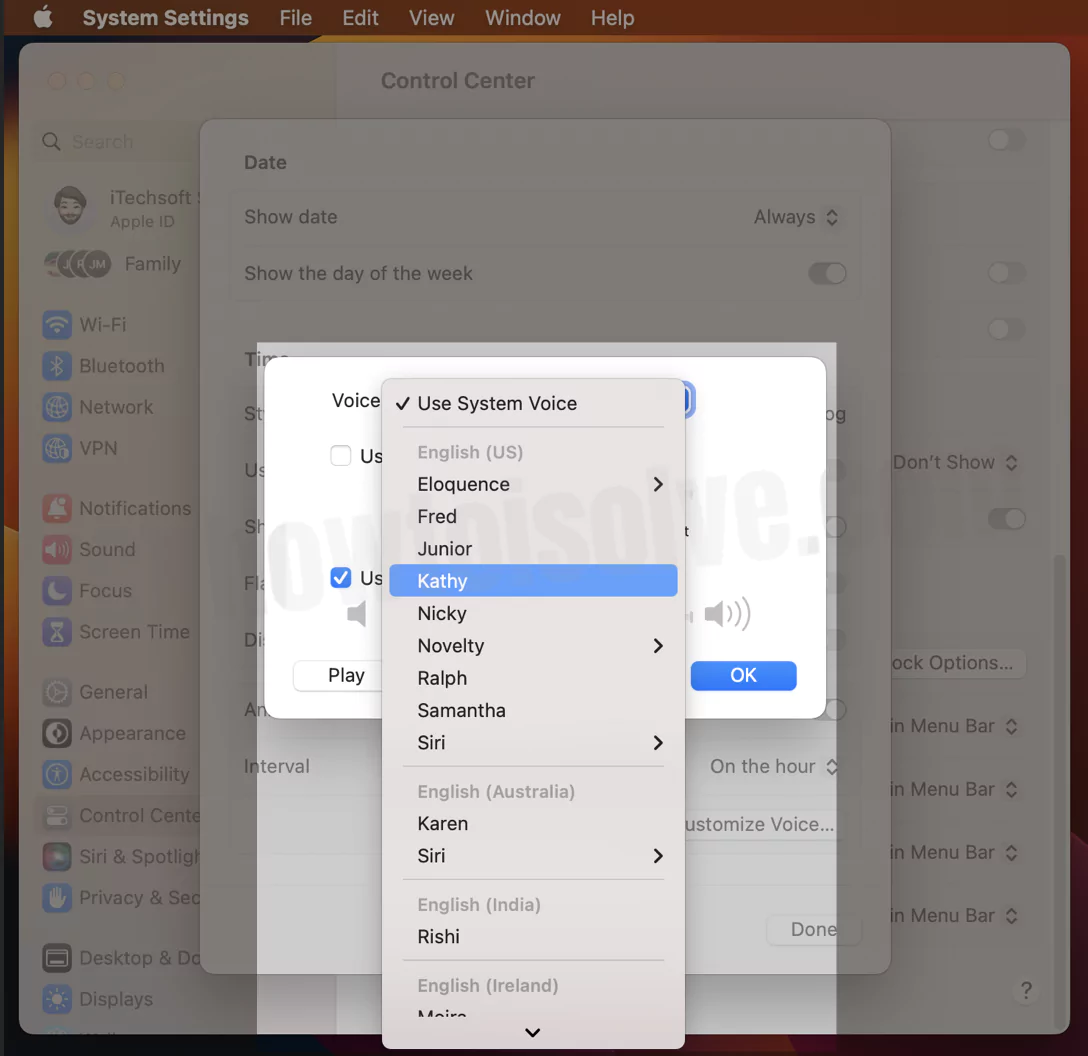 изменить голос на временной интервал на Mac
изменить голос на временной интервал на Mac
6→ Нажмите «ОК» > «Готово», чтобы применить изменения.
Как отключить объявление времени на macOS Monterey/Big Sur
macOS Monterey объявляет, что настройки времени изменились после обновления macOS. Большая уверенность. Выполните следующие шаги, чтобы выключить/выключить или изменить интервал.
1→ Нажмите логотип Apple в верхнем меню Mac > «Системные настройки».
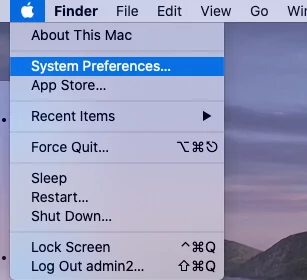
2→ Открыть док-станцию и строку меню.
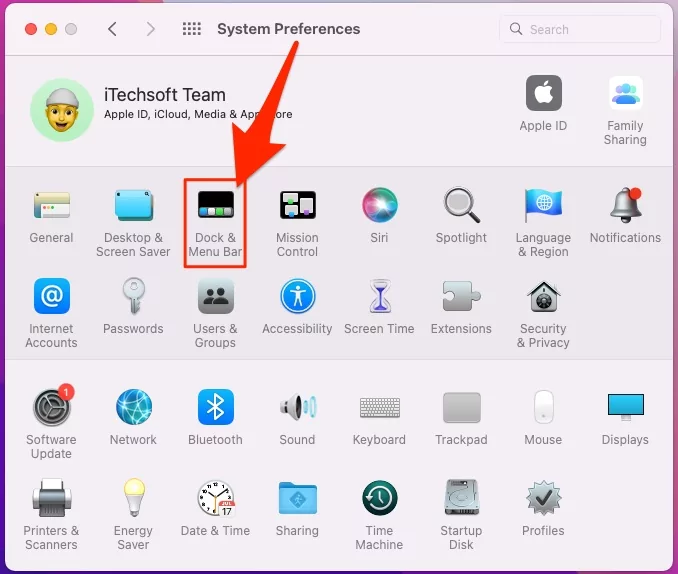
3→ Только в строке меню раздела выберите «Часы и строка меню» > и просмотрите все пользовательские настройки для «Показать часы в строке меню». и последний раздел предназначен для настройки объявления времени. За каждый час, В полчаса, В четверть часа. Снимите флажок «Полностью выключить» и установите флажок «Включить».

Также пользователи Mac могут настроить голос, говорящий по системному времени Mac. Вот и все.
Как отключить объявления времени на macOS Catalina и более ранних версиях
Выполните следующие действия, чтобы изменить настройки объявления времени с «Каждый час» на «Полчаса» или «Четверть часа».
Примечание. Чтобы внести изменения в настройки, вам потребуется имя пользователя или пароль администратора.
В дополнительных настройках можно изменить соответствующие часы, например цифровые или аналоговые. Формат AM/PM, с датой.
Теперь все готово. Получите здесь лучшие приложения для часов.
Способ изменить часовой пояс в Mac OS X
вы переезжаете из своей страны за границу? К сожалению, часовой пояс не меняется автоматически через геолокацию Wi-Fi. Таким образом, вы можете установить его здесь вручную. В разделе «Часовой пояс». Снимите флажок Устанавливать часовой пояс автоматически, используя текущее местоположение.
Теперь переместите курсор на карту, чтобы выбрать страну, а затем ближайший город из раскрывающегося списка.
нужна дополнительная помощь по настройке/отключению или отключению звука часов на macOS с MacBook, затем прокомментируйте поле для комментариев ниже.






